- Gracze Fortnite zgłaszają nieoczekiwany błąd za każdym razem, gdy próbują zalogować się do gry.
- Ten paskudny błąd jest typowy dla konsol Xbox i można go ominąć tak łatwo, jak się pojawił.
- Wszystko, co musisz zrobić, to zmienić niektóre ustawienia w menu Sieć i gotowe.
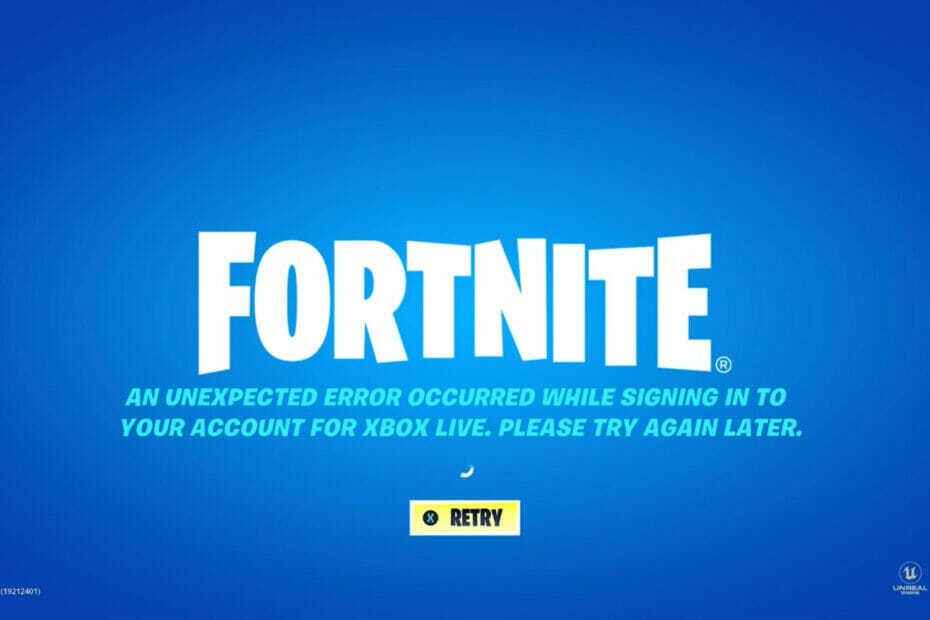
XZAINSTALUJ KLIKAJĄC POBIERZ PLIK
To oprogramowanie naprawi typowe błędy komputera, ochroni Cię przed utratą plików, złośliwym oprogramowaniem, awarią sprzętu i zoptymalizuje komputer w celu uzyskania maksymalnej wydajności. Napraw problemy z komputerem i usuń wirusy teraz w 3 prostych krokach:
- Pobierz narzędzie do naprawy komputera Restoro który jest dostarczany z opatentowanymi technologiami (patent dostępny) tutaj).
- Kliknij Rozpocznij skanowanie aby znaleźć problemy z systemem Windows, które mogą powodować problemy z komputerem.
- Kliknij Naprawić wszystko naprawić problemy mające wpływ na bezpieczeństwo i wydajność komputera
- Restoro zostało pobrane przez 0 czytelników w tym miesiącu.
Kiedy ktoś wypowiada słowa popularne gry, pierwszym odruchem kogoś, kto ma kontakt ze światem gier, jest powiedzenie Counter-Strike, Age of Empires, Need for Speed, FIFA lub Fortnite.
Oczywiście są inne, ale to są prawie pierwsze, które przychodzą na myśl, gdy te słowa są wypowiadane.
Jeśli myślałeś o Fortnite, oznacza to, że próbowałeś już go przynajmniej raz i wciągnąłeś się w tę zabawną, kreskówkową bitwę royale.
I, tak jak każda inna gra, o której możesz pomyśleć, Fortnite również zawierał kilka paskudnych błędów i usterek, które doprowadzają graczy do szaleństwa.
Do najczęstszych należą: Błędy VPN dla Fortnite, czyli graczy brak możliwości dołączenia do imprez znajomych w grze.
Jednak wielu graczy Xbox One/Series X|S zgłosiło również, że próbując zalogować się do gry, otrzymują Wystąpił nieoczekiwany błąd. Spróbuj ponownie później Komunikat o błędzie.
Zapewniamy, że to również można łatwo naprawić i zaraz pokażemy, jak to zrobić. Tak więc bez zbędnych ceregieli zagłębimy się w to.
Co mogę zrobić, jeśli otrzymam nieoczekiwany błąd w Fortnite?
Poprawki są takie same, niezależnie od tego, czy grasz w Fortnite na Xbox One, czy w Series X|S, więc nie będzie osobnej kategorii dla każdej z nich.
Po prostu wiedz, że ta poprawka jest dobra dla obu typów konsoli. Oto, co musisz zrobić:
1. Uruchom ponownie Fortnite
- Naciśnij przycisk przewodnika na kontrolerze.
- Kliknij Fortnite i wybierz Zakończ.
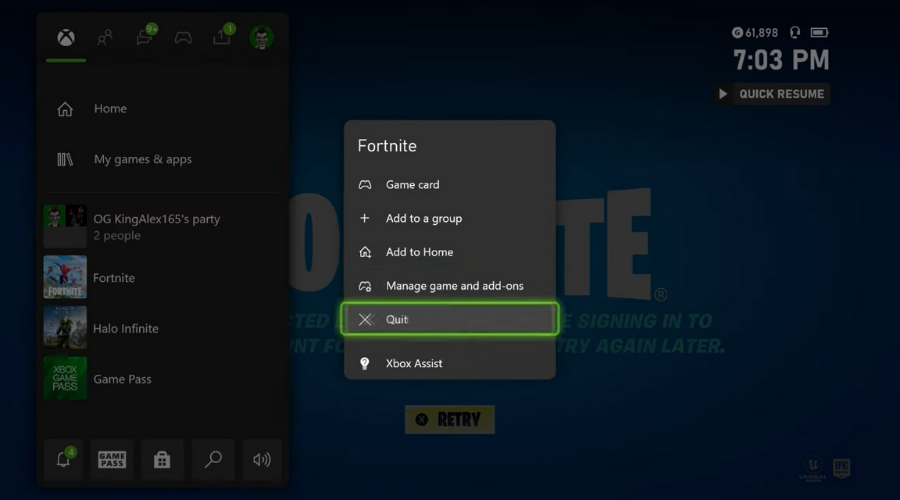
2. Wyczyść alternatywny adres MAC
- Uzyskaj dostęp do menu Ustawienia w konsoli.

- Wybierz sieć.
- Kliknij Ustawienia zaawansowane.

- Wybierz Alternatywny adres MAC.
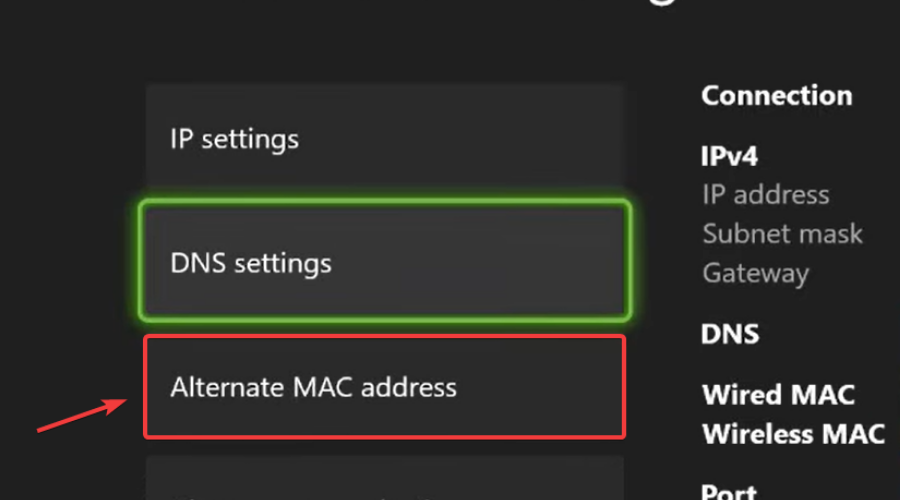
- Wyczyść alternatywny adres MAC.

3. Zmień ustawienia DNS
- Uzyskaj dostęp do menu Ustawienia w konsoli.

- Wybierz sieć.
- Kliknij Ustawienia zaawansowane.

- Wybierz Ustawienia DNS.
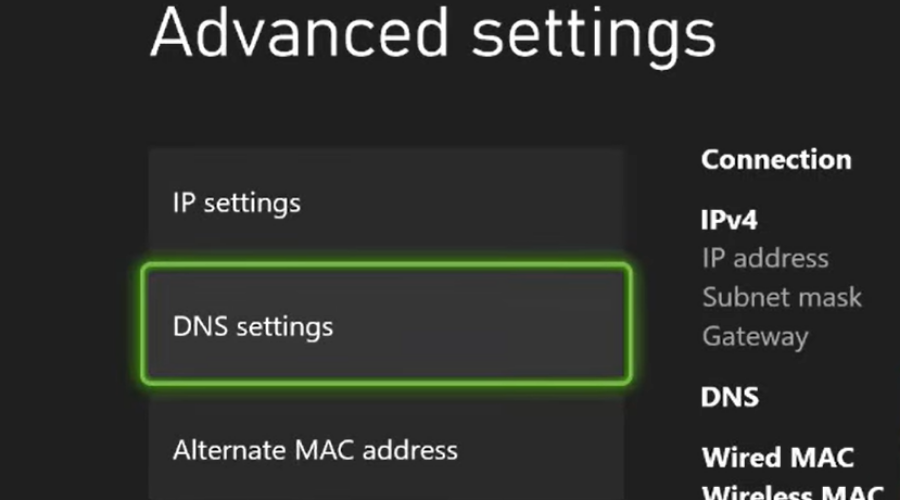
- Wybierz Ręcznie.

- Dla typu podstawowych ustawień IPv4 8.8.8.8 i naciśnij przycisk Enter.
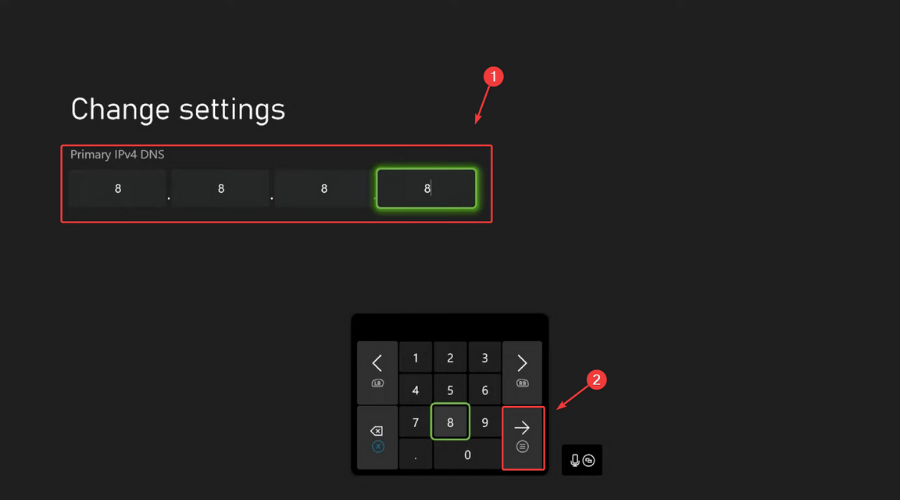
- Dla typu Secondary IPv4 DNS 8.8.8.4 i naciśnij przycisk Enter.
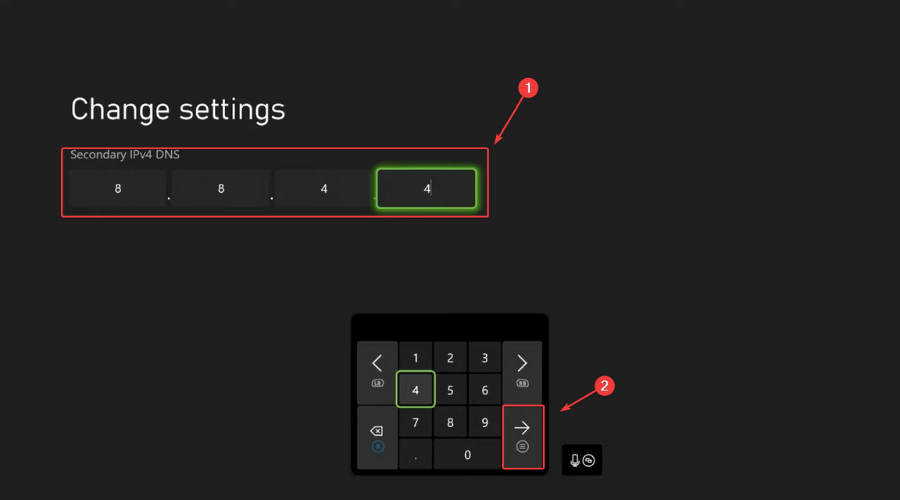
- Uruchom ponownie konsolę Xbox.
Po wykonaniu wszystkich wyżej wymienionych czynności, po prostu uruchom ponownie konsolę i ponownie uruchom Fortnite. Powinno rozpocząć się bez problemu i możesz wznowić grę.
Czy ten poradnik był pomocny w rozwiązaniu tego problemu? Daj nam znać w sekcji komentarzy poniżej.
 Nadal masz problemy?Napraw je za pomocą tego narzędzia:
Nadal masz problemy?Napraw je za pomocą tego narzędzia:
- Pobierz to narzędzie do naprawy komputera ocenione jako świetne na TrustPilot.com (pobieranie rozpoczyna się na tej stronie).
- Kliknij Rozpocznij skanowanie aby znaleźć problemy z systemem Windows, które mogą powodować problemy z komputerem.
- Kliknij Naprawić wszystko rozwiązać problemy z opatentowanymi technologiami (Ekskluzywny rabat dla naszych czytelników).
Restoro zostało pobrane przez 0 czytelników w tym miesiącu.
![Jak naprawić błąd Fortnite VPN i ominąć blokadę IP [Łatwa naprawa]](/f/e84f251010b7668a640e6858f6589210.jpg?width=300&height=460)
![Fortnite utknął na Proszę czekać [rozwiązane]](/f/5f155a810412e1385895302b618d1b42.jpg?width=300&height=460)
